如何移除win10锁屏界面的网络图标
发布时间:2017-06-23 17:50
使用过win10的朋友应该都知道win10锁屏界面右下角有个网络图标,但是有些人想把这个图标隐藏掉。那么如何移除win10锁屏界面的网络图标呢?下面就让jy135小编来告诉大家吧,欢迎阅读。
1、在cortana搜索栏输入regedit,按回车键进入注册表编辑器,如图:

2、在注册表编辑器中定位到HKEY_LOCAL_MACHINESOFTWAREPoliciesMicrosoftWindowsSystem,如图:
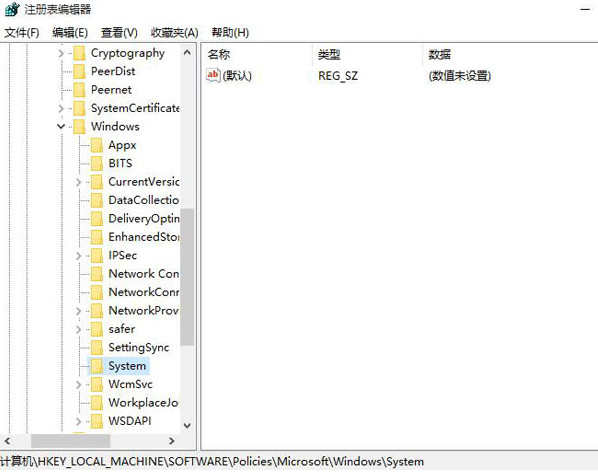
3、接着在System对应的右侧窗口中新建DWORD(32位)值,并将其命名为DontDisplayNetworkSelectionUI,如图:
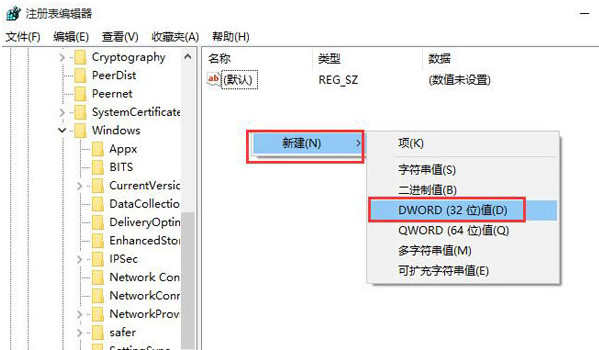
4、双击该值修改数值数据为1,点击确定按钮,如图:
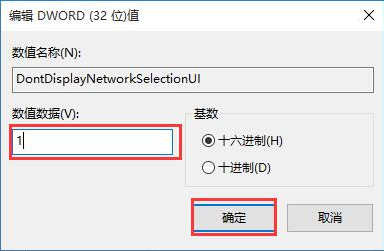
5、最后关掉注册表编辑器,重启win10系统,进入锁屏界面中我们就能发现网络图标已经不见了。


如何移除win10锁屏界面的网络图标的评论条评论